రచయిత:
Eric Farmer
సృష్టి తేదీ:
3 మార్చి 2021
నవీకరణ తేదీ:
17 మే 2024

విషయము
మీ ఐఫోన్కు పరికరాలను ఎలా కనెక్ట్ చేయాలో ఈ ఆర్టికల్ మీకు నేర్పుతుంది, తద్వారా వారు అతని ఇంటర్నెట్ను "టెథరింగ్" లేదా "యాక్సెస్ పాయింట్" అని పిలుస్తారు. అన్ని సెల్ ఫోన్ ప్రణాళికలు టెథరింగ్కు మద్దతు ఇవ్వవు.
దశలు
3 యొక్క విధానం 1: వైర్లెస్ యాక్సెస్ పాయింట్ను సృష్టించడం
హోమ్ స్క్రీన్లో ఉన్న ఐఫోన్లో "సెట్టింగులు" అనువర్తనాన్ని తెరవండి. దీనికి బూడిద గేర్ చిహ్నం ఉంది.

వ్యక్తిగత యాక్సెస్ ఎంపికను తాకండి. ఇది "సెట్టింగులు" మెనులోని మొదటి ఎంపికలలో చూడవచ్చు.- మీకు ఈ ఎంపిక కనిపించకపోతే, నొక్కండి సెల్ (లేదా మొబైల్ డేటా కొన్ని పరికరాల్లో) మరియు ఎంచుకోండి వ్యక్తిగత ప్రాప్యతను కాన్ఫిగర్ చేయండి. "వ్యక్తిగత యాక్సెస్" లక్షణానికి మద్దతు ఇచ్చే ప్లాన్ కోసం సైన్ అప్ చేయడానికి మీరు మీ టెలిఫోన్ ఆపరేటర్కు కాల్ చేయాల్సి ఉంటుంది. దాని కోసం, కొంత అదనపు మొత్తాన్ని చెల్లించాల్సిన అవసరం ఉంది.
- మీకు ఎంపిక కనిపించకపోతే వ్యక్తిగత ప్రాప్యత, "సెట్టింగులు" లేదా "మొబైల్" మెనులో అయినా, మీరు మీ టెలిఫోన్ ఆపరేటర్ను సంప్రదించాలి.

వ్యక్తిగత యాక్సెస్ కీని ప్రారంభించండి. అప్పుడు అది ఆకుపచ్చగా మారుతుంది. మీ ప్లాన్ టెథరింగ్ లక్షణానికి మద్దతు ఇవ్వకపోతే, లేదా అదనపు నిర్ధారణ అవసరమైతే, మీరు కొనసాగడానికి ముందు ఆపరేటర్ను సంప్రదించమని అడుగుతారు.
Wi-Fi పాస్వర్డ్ బటన్ను తాకండి. అలా చేయడం వల్ల మీ నెట్వర్క్కు కనెక్ట్ కావడానికి అవసరమైన పాస్వర్డ్ను మార్చడానికి మిమ్మల్ని అనుమతిస్తుంది.
మీ వైర్లెస్ నెట్వర్క్ కోసం పాస్వర్డ్ను సృష్టించండి. Pass హించటం కష్టం అయిన బలమైన పాస్వర్డ్ను ఉపయోగించండి, ప్రత్యేకంగా మీరు బహిరంగ ప్రదేశంలో ఉంటే.
టచ్ పూర్తయింది. అలా చేయడం వల్ల మీ వైర్లెస్ నెట్వర్క్ పాస్వర్డ్ మారుతుంది.
మరొక పరికరంలో అందుబాటులో ఉన్న నెట్వర్క్ల జాబితాను తెరవండి. ఈ ప్రక్రియ పరికరాన్ని బట్టి మారుతుంది, కానీ మీరు తప్పక ఐఫోన్తో పాటు మరే ఇతర వైర్లెస్ నెట్వర్క్కు కనెక్ట్ అవ్వాలి.
అందుబాటులో ఉన్న నెట్వర్క్ల జాబితా నుండి ఐఫోన్ను ఎంచుకోండి. ఇతర కనెక్షన్ ఎంపికలతో పాటు మీరు మీ ఐఫోన్ను చూస్తారు. నెట్వర్క్ పేరు మీ ఐఫోన్ పేరుతో సమానంగా ఉంటుంది.
ప్రాంప్ట్ చేసినప్పుడు సృష్టించిన పాస్వర్డ్ను నమోదు చేయండి. పరికరాలను నెట్వర్క్కు కనెక్ట్ చేయడానికి ఇది అవసరం. మీరు ఎప్పుడైనా ఐఫోన్ యొక్క "వ్యక్తిగత యాక్సెస్" మెనులో సంప్రదించవచ్చు.
కనెక్ట్ చేయబడిన పరికరంలో ఇంటర్నెట్ను పరీక్షించండి. వైర్లెస్ నెట్వర్క్కు కనెక్ట్ అయిన తర్వాత, పరికరం బ్రౌజ్ చేయడానికి ఐఫోన్ యొక్క ఇంటర్నెట్ను ఉపయోగించవచ్చు. కంప్యూటర్లో ఐఫోన్ డేటాను ఉపయోగించడం మొబైల్ పరికరాన్ని ఉపయోగించడం కంటే మీ డేటా ప్యాక్ని ఎక్కువగా వినియోగిస్తుందని తెలుసుకోండి.
3 యొక్క విధానం 2: USB టెథరింగ్ కనెక్షన్ను ఉపయోగించడం
ఐఫోన్లో "సెట్టింగులు" అనువర్తనాన్ని తెరవండి. ఇది గేర్ చిహ్నాన్ని కలిగి ఉంది మరియు హోమ్ స్క్రీన్లో చూడవచ్చు.
వ్యక్తిగత యాక్సెస్ ఎంపికను తాకండి. మీరు దీన్ని మొదటి ఎంపికల సెట్లో చూడకపోతే, మీ సెల్ ఫోన్ ప్లాన్ టెథరింగ్కు మద్దతు ఇవ్వదు. ఈ సందర్భంలో, మీరు మీ టెలిఫోన్ ఆపరేటర్ను సంప్రదించి, దానికి మద్దతు ఇచ్చే ప్రణాళికల గురించి తెలుసుకోవాలి.
వ్యక్తిగత యాక్సెస్ కీని ప్రారంభించండి. అప్పుడు అది ఆకుపచ్చగా మారుతుంది. ఏదో ఒక సమయంలో, మీ ప్లాన్ టెథరింగ్కు మద్దతు ఇవ్వదని మీకు తెలియజేయవచ్చు. ఇది సంభవిస్తే, మీ టెలిఫోన్ ఆపరేటర్ను సంప్రదించండి.
USB కేబుల్ ఉపయోగించి మీ కంప్యూటర్కు మీ ఐఫోన్ను కనెక్ట్ చేయండి. ఛార్జ్ చేయడానికి మీరు ఉపయోగించే అదే కేబుల్ను ఉపయోగించండి. ఇది కంప్యూటర్లోని ఏదైనా యుఎస్బి పోర్ట్కు కనెక్ట్ చేయవచ్చు.
మీ ఇంటర్నెట్ కనెక్షన్ను పరీక్షించండి. మీ కంప్యూటర్ స్వయంచాలకంగా ఐఫోన్ను నెట్వర్క్గా గుర్తించి దాని ద్వారా ఇంటర్నెట్కు కనెక్ట్ అవ్వాలి.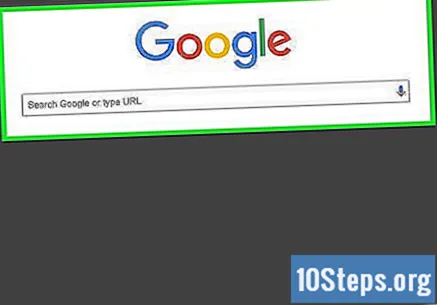
- మీకు ఈథర్నెట్ కేబుల్ ప్లగిన్ చేయబడి ఉంటే లేదా వైర్లెస్ నెట్వర్క్కు కనెక్ట్ అవుతుంటే, మీరు ఐఫోన్కు కనెక్ట్ చేయడానికి ముందు డిస్కనెక్ట్ చేయవలసి ఉంటుంది.
3 యొక్క విధానం 3: బ్లూటూత్ టెథరింగ్ కనెక్షన్ను ఉపయోగించడం
హోమ్ స్క్రీన్లో ఉన్న ఐఫోన్లో "సెట్టింగులు" అప్లికేషన్ను తెరవండి. దీనికి బూడిద గేర్ చిహ్నం ఉంది.
వ్యక్తిగత యాక్సెస్ ఎంపికను తాకండి. మొదటి సమూహ ఎంపికలలో మీరు ఈ ఎంపికను చూడకపోతే, మీ సెల్యులార్ ప్లాన్ కనెక్షన్ భాగస్వామ్యానికి మద్దతు ఇవ్వకపోవచ్చు. అలాంటప్పుడు, మీ టెలిఫోన్ ఆపరేటర్కు మద్దతు ఇచ్చే ప్లాన్కు మారడానికి మీరు సంప్రదించాలి.
వ్యక్తిగత యాక్సెస్ కీని ప్రారంభించండి. అప్పుడు అది ఆకుపచ్చగా మారుతుంది. ఏదో ఒక సమయంలో, మీ ప్రణాళిక టెథరింగ్కు మద్దతు ఇవ్వదని మీకు తెలియజేయవచ్చు; ఈ సందర్భంలో, మీ టెలిఫోన్ ఆపరేటర్ను సంప్రదించండి.
బ్లూటూత్ నెట్వర్క్ (విండోస్) కి కనెక్ట్ అవ్వండి. అలా చేయడానికి, ఈ క్రింది వాటిని చేయండి:
- మీ కంప్యూటర్లో, సిస్టమ్ ట్రేలోని బ్లూటూత్ చిహ్నాన్ని క్లిక్ చేయండి. మీరు చూడకపోతే, విండోస్ బ్లూటూత్ అడాప్టర్ను ఇన్స్టాల్ చేయకపోవచ్చు.
- క్లిక్ చేయండి "వ్యక్తిగత ప్రాంత నెట్వర్క్కు కనెక్ట్ అవ్వండి".
- క్లిక్ చేయండి క్రొత్త పరికరాన్ని జోడించండి.
- మీ ఐఫోన్పై క్లిక్ చేసి, అతని తెరపై కనిపించే పెట్టెలోని "పెయిర్" నొక్కండి.
- మీ ఐఫోన్ ఇన్స్టాల్ అయిన తర్వాత దానిపై కుడి క్లిక్ చేసి ఎంచుకోండి ఉపయోగించి కనెక్ట్ చేయండి → యాక్సెస్ పాయింట్. కంప్యూటర్ ఇప్పుడు ఐఫోన్ యొక్క ఇంటర్నెట్ను ఉపయోగిస్తోంది.
బ్లూటూత్ (మాక్) నెట్వర్క్కు కనెక్ట్ అవ్వండి.
- "ఆపిల్" మెనుపై క్లిక్ చేసి ఎంచుకోండి "సిస్టమ్ ప్రాధాన్యతలు’.
- బటన్ పై క్లిక్ చేయండి ⋮⋮⋮⋮ ప్రధాన మెనూని ప్రదర్శించడానికి.
- ఎంపిక మెను క్లిక్ చేయండి బ్లూటూత్.
- క్లిక్ చేయండి జత ఐఫోన్ పక్కన మరియు తరువాత జత పరికర తెరపై.
- మెను బార్లోని బ్లూటూత్ చిహ్నాన్ని క్లిక్ చేసి, మీ ఐఫోన్ను ఎంచుకుని క్లిక్ చేయండి సంబంధం పెట్టుకోవటం.
కనెక్షన్ను పరీక్షించండి. ఇప్పుడు మీరు నెట్వర్క్కు కనెక్ట్ అయ్యారు, మీరు ఐఫోన్ కనెక్షన్ను ఉపయోగించి ఇంటర్నెట్ను యాక్సెస్ చేయగలరు.
- బ్లూటూత్ కనెక్షన్ USB లేదా Wi-Fi టెథరింగ్ కంటే నెమ్మదిగా ఉందని తెలుసుకోండి, అయితే ఇది మరింత సురక్షితం.
చిట్కాలు
- కనెక్ట్ చేయబడిన పరికరాల కోసం USB మరియు Wi-Fi ఉత్తమ వేగాన్ని అందిస్తాయి. ఒకే కంప్యూటర్కు కనెక్ట్ కావడానికి యుఎస్బి మంచిది, అయితే బహుళ పరికరాలను లేదా మొబైల్ పరికరాలను కనెక్ట్ చేయడానికి వై-ఫై ఎక్కువగా ఉపయోగించబడుతుంది. బ్లూటూత్ అత్యంత సురక్షితమైన పద్ధతి, కానీ నెమ్మదిగా కూడా ఉంటుంది.


